Статьи о AVI
- 1. Конвертировать другие форматы в AVI+
- 2. Конвертировать AVI в другие форматы+
- 3. Воспроизвести AVI+
Все Темы
- Пользователи Камеры
- Любители Путешествий
- Любители фильмов
- Праздники
- Пользователи DVD
- Пользователи социальных Сетей
- Фотография
- Креативный Дизайн
- Учащимся и преподавателям
- Больше Решений
Как легко воспроизвести видео AVI на iPhone 13/12/11/X
Автор: Юлия Юрьевна • 2023-03-07 18:17:02 • Проверенные решения
- Часть 1. Самый простой способ воспроизвести AVI на iPhone
- Часть 2. Как воспроизвести AVI на iPhone без конвертации
- Часть 3. Лучшие бесплатные видеоплееры для легкого воспроизведения AVI на iPhone
Часть 1. Самый простой способ воспроизвести AVI на iPhone.
Хотите легко проигрывать AVI на iPhone без потери качества? В таком случае, Wondershare UniConverter (бывший Wondershare Video Converter Ultimate) - это то, что вам нужно. Этот профессиональный инструмент поддерживает более 1000 форматов и пресетов для конкретных устройств. Процесс конвертации не занимает много времени, и на выходе вы получаете файлы без потери качества. Используя Wondershare UniConverter, вы можете конвертировать файлы AVI, а также другие типы видео, в формат, совместимый с iPhone. Более того, вы также можете мгновенно перенести преобразованные файлы на свой iPhone. Кроме того, программа позволяет скачивать видео с более чем 10 000 видеохостингов, записывать DVD и т. д.
Wondershare UniConverter - лучший конвертер видео для Mac/Windows
-
Позволяет конвертировать сразу несколько файлов AVI в формат, совместимый с iPhone.
-
Конвертирует AVI без потерь качества.
-
Сверхбыстрая скорость преобразования, в 30 раз превышающая аналоги.
-
Позволяет редактировать файлы AVI перед конвертацией.
-
Напрямую переносите преобразованные файлы на iPhone и другие устройства.
-
Поддерживаемые ОС: Windows 10/8/7/XP/Vista, macOS 11 Big Sur, 10.15 (Catalina), 10.14, 10.13, 10.12, 10.11, 10.10, 10.9, 10.8, 10.7
Пошаговая инструкция по воспроизведению AVI на iPhone с помощью UniConverter
Шаг 1 Откройте конвертер от Wondershare и добавьте файлы AVI.
Запустите Wondershare UniConverter на своем компьютере. Чтобы добавить файлы AVI с вашего ПК, щелкните значок ![]() на вкладке «Видео Конвертер». Вы также можете перетаскивать файлы в окно программы и добавлять их прямо с устройств.
на вкладке «Видео Конвертер». Вы также можете перетаскивать файлы в окно программы и добавлять их прямо с устройств.
При желании воспользуйтесь инструментами редактирования, щелкнув по соответствующим значкам под миниатюрой видео. Вы можете обрезать и кадрировать видео, склеивать фрагменты, добавлять субтитры, применять эффекты, регулировать громкость и т. д.
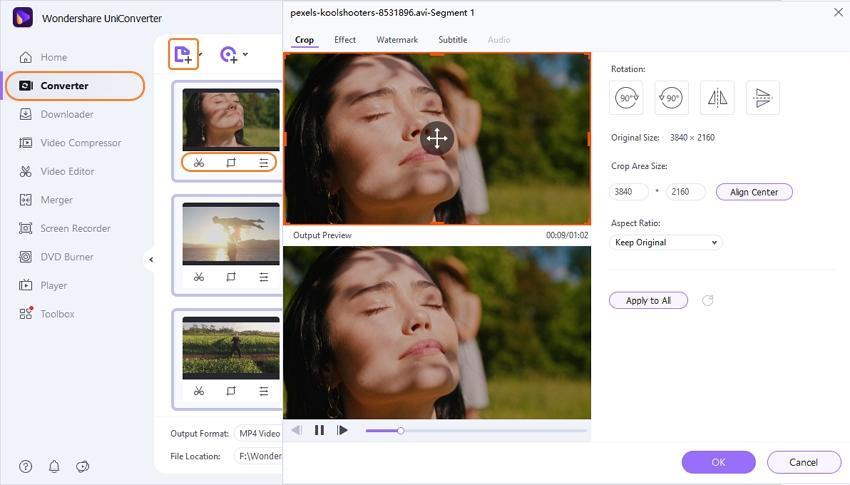
Шаг 2 Выберите iPhone в качестве целевого формата.
В правом верхнем углу откройте раскрывающееся меню «Конвертировать все файлы в:». В списке «Устройство» выберите iPhone и желаемую модель, на которой вы хотите воспроизводить файлы AVI (поддерживается последняя модель iPhone Xs).
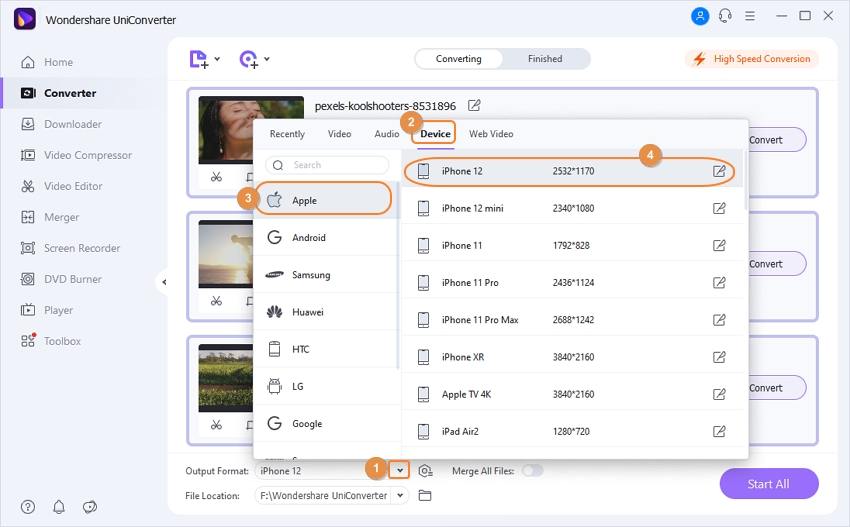
Подсказка
Вы также можете легко конвертировать видео AVI в формат, совместимый с устройствами Android и воспроизводить их на соответствующих гаджетах.
Шаг 3 Конвертируйте AVI в формат iPhone.
Нажмите «Начать все», чтобы запустить преобразование AVI в формат iPhone MP4. После завершения процесса преобразованный файл можно будет найти на вкладке «Завершенные».
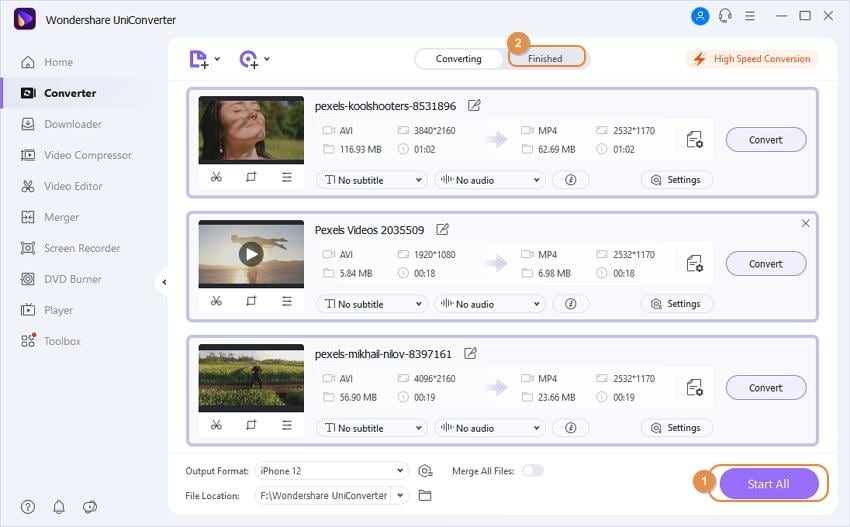
Шаг 4 Перенесите видео на iPhone и наслаждайтесь просмотром. (Необязательно)
На вкладке «Инструменты» вы можете выбрать опцию «Передача».

С помощью кабеля USB подключите iPhone к компьютеру. Щелкните значок ![]() , чтобы загрузить файл AVI. В программе отобразятся подключенный iPhone и преобразованные файлы. Выберите нужные файлы и нажмите «Перенести все», чтобы передать файлы, преобразованные в AVI, на ваш смартфон.
, чтобы загрузить файл AVI. В программе отобразятся подключенный iPhone и преобразованные файлы. Выберите нужные файлы и нажмите «Перенести все», чтобы передать файлы, преобразованные в AVI, на ваш смартфон.

Часть 2. Как воспроизвести AVI на iPhone без конвертации.
Вы можете воспроизводить файлы AVI на iPhone без конвертации, используя один из проигрывателей, например VLC. iOS-версия этого проигрывателя позволяет воспроизводить AVI, MKV, MPEG и другие форматы. Кроме того, плеер также позволяет копировать видео на iPhone, iPad и iPod Touch без использования iTunes.
Пошаговое руководство по воспроизведению файлов AVI на iPhone с помощью VLC Player:
Для передачи файлов с компьютера на iPhone оба устройства должны быть подключены к одной сети Wi-Fi.
Шаг 1: Скачайте приложение VLC Media Player на свой iPhone со страницы https://itunes.apple.com/us/app/vlc-for-ios/id650377962?mt=8 и откройте его. Щелкните значок VLC в правом верхнем углу, а затем переведите переключатель Wi-Fi Upload (загрузка по Wi-Fi) в положение ВКЛ. Обратите внимание на указанный IP-адрес. Этот шаг активирует сервер загрузки VLC, чтобы вы могли передавать файлы AVI со своего компьютера на iPhone.
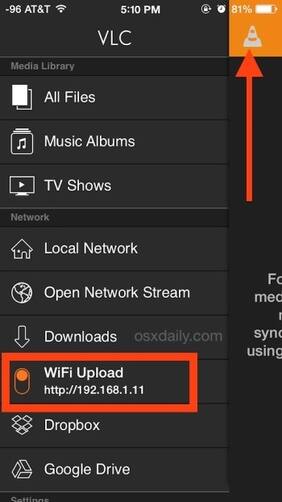
Шаг 2: Откройте окно браузера на вашем ПК и введите скопированный IP-адрес. Переместите файлы AVI, которые вы хотите передать, в это окно. Вы можете перетащить файлы в окно программы или нажать кнопку «+». По завершении процесса видео в формате AVI будут перенесены на ваш iPhone.
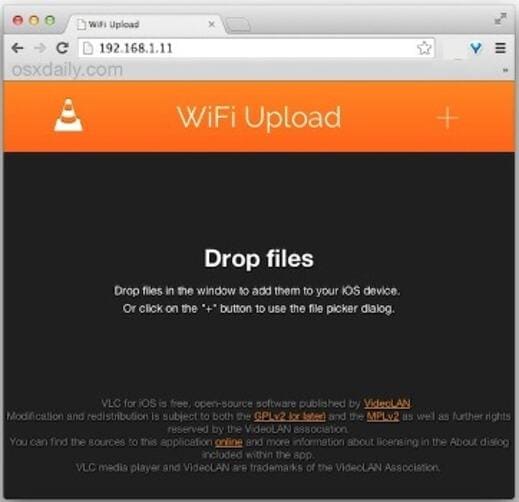
Шаг 3: Теперь вы можете проверить медиа-библиотеку VLC на наличие последних добавленных видео AVI на вашем iPhone. Выберите нужный файл и нажмите на него, чтобы воспроизвести видео.
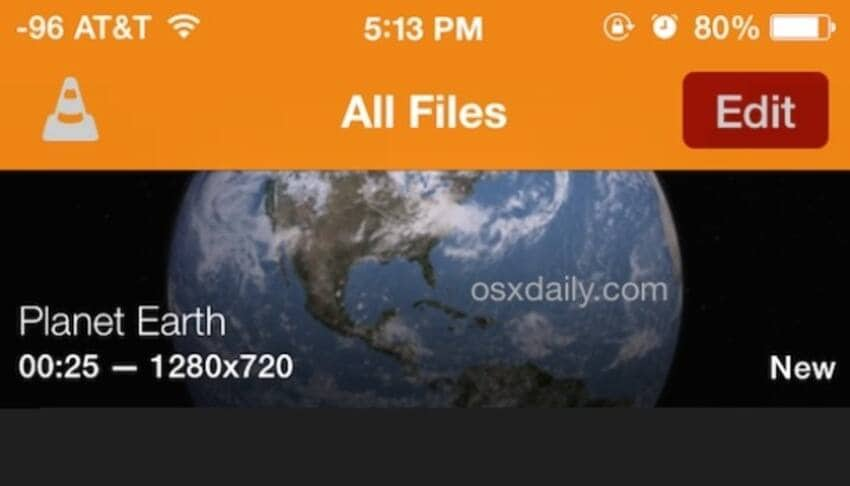
Вышеупомянутые шаги позволяют воспроизводить AVI на iPhone без конвертации.
Недостатки использования VLC для iOS:
- У данного приложения есть проблемы с декодированием, которые приводят к сбоям при воспроизведении видео 4K.
- Видео с кодеком выдают ошибки при воспроизведении на VLC.
- Установленное приложение занимает место на вашем телефоне.
- Интерфейс выглядит довольно устаревшим.
Часть 3. Лучшие бесплатные видеоплееры для легкого воспроизведения AVI на iPhone.
Существует ряд бесплатных видеоплееров для воспроизведения файлов AVI на iPhone. Вы можете установить один из этих проигрывателей и наслаждаться просмотром AVI и других видеоформатов. Ниже перечислены 3 лучших плеера для воспроизведения AVI на iPhone.
1. Медиаплеер OPlayer Lite
Это приложение для iOS от Olimsoft позволяет воспроизводить практически все видео- и аудиоформаты на вашем iPhone без предварительной конвертации. Приложение облегчает загрузку файлов на ваше устройство, а также может просматривать общие ресурсы SAMBA/DLNA/FTP/UPnP в сети. Дополнительные функции включают настройку скорости воспроизведения, фоновое, альбомное и удаленное воспроизведение файлов на ПК без необходимости скачивания, встроенный веб-браузер, ТВ-рендеринг, фиксацию окна воспроизведения и др.
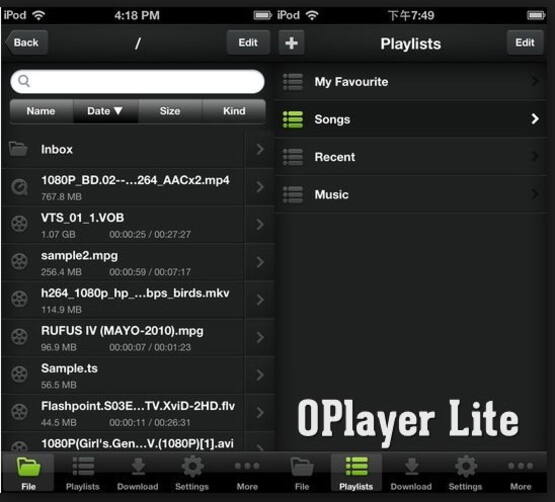
Поддерживаемые форматы:
Видеоформаты: Почти все форматы фильмов, включая mkv, wmv, avi, divx, xvid, rmvb, rm, flv, mp4, 4k, mov, 3gp, m4v, blu-ray, ts, m2ts, swf, asf, vob, h265 (hevc), webm.
Аудиоформаты: Почти все форматы, включая mp3, wma, wav, dts, ac3, eac3, aac, flac, ape, cue, amr, ogg vorbis.
2. RockPlayer2
Это плеер с высоким рейтингом, разработанный Shanghai ChangeTech Co.Ltd, который поддерживает воспроизведение всех популярных видео- и аудиоформатов. Чтобы улучшить процесс воспроизведения видео, приложение предлагает ряд функций, таких как управление жестами, выбор звуковой дорожки, установка субтитров, AirPlay, настраиваемая панель управления, совместное использование файлов RockShare и другие. Возможен импорт файлов из iTunes, HTTP, FTP и WebDAV. Также поддерживается управление медиафайлами для создания новой папки, перемещения, удаления и т. д.
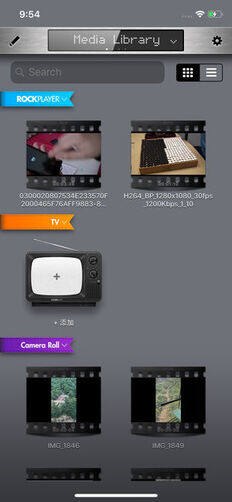
Поддерживаемые форматы:
Видео: avi, mkv, wmv, mov, mp4, mpg, divx, ts и другие.
Аудио: mp3, aac, wma, flac, wav, aiff и другие.
3. PlayerXtreme
Это приложение от Xtreme Media Works дает вам возможность наслаждаться просмотром видео на ходу на вашем iPhone и других устройствах iOS. PlayerXtreme поддерживает воспроизведение большого количества форматов в хорошем качестве. С его помощью вы можете транслировать контент по сети Wi-Fi, а также получать доступ к файлам на ПК через UPNP и SMB. Также доступно управление медиабиблиотекой и защита паролем. Дополнительные функции включают поддержку Google Cast, AirPlay, загрузку субтитров в реальном времени и др.
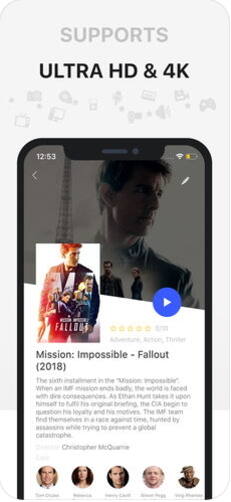
Поддерживаемые форматы: 3gp, asf, avi, divx, dv, dat, flv, gxf, m2p, m2ts, m2v, m4v, mkv, moov, mov, mp4, mpeg, mpeg1, mpeg2, mpeg4, mpg, mpv, mt2s, mts, mxf, ogm, ogv, ps, qt, rm, rmvb, ts, vob, WebM, wm, wmv, iso, wtv, video_ts
В заключение отметим, что если вы хотите воспроизводить AVI на iPhone без каких-либо проблем с кодеками и совместимостью, а также смотреть видео в других форматах, таких как DVD, ISO, VOB и т д., вам лучше выбрать Wondershare UniConverter. Так что скачайте и попробуйте эту программу прямо сейчас.
Ваш полный набор видеоинструментов
 Пакетное преобразование MOV в MP4, AVI, 3GP и наоборот легко.
Пакетное преобразование MOV в MP4, AVI, 3GP и наоборот легко. 


Юлия Юрьевна
Главный редактор